unity玻璃材质球怎么设置
Unity中设置玻璃材质球是一个常见的需求,下面我将为您详细解答。

在Unity中,设置玻璃材质球需要进行以下几个步骤:
1. 创建材质球:您需要创建一个新的材质球。在Unity的Project面板中,右键点击空白处,选择"Create"->"Material",然后给材质球起一个名字。
2. 调整材质球属性:选中新创建的材质球,在Inspector面板中可以看到材质球的属性。为了实现玻璃效果,您需要调整以下属性:
- Shader:选择透明材质球。在Inspector面板的Shader下拉菜单中,选择"Standard"->"Transparent"。
- Rendering Mode:将Rendering Mode属性设置为"Transparent"。这将使材质球具有透明效果。
- Alpha:调整Alpha属性,控制材质球的透明度。您可以通过拖动滑块或手动输入数值来调整透明度。
- Specular:如果您希望玻璃材质球具有反射效果,可以调整Specular属性。增加Specular值可以增强反射效果。
3. 贴图:如果您希望玻璃材质球具有纹理,可以为材质球添加贴图。在Inspector面板中,找到"Albedo"属性,点击右侧的小圆圈图标,选择您想要使用的贴图文件。
4. 设置渲染顺序:为了正确渲染玻璃效果,您需要设置材质球的渲染顺序。在Inspector面板中,找到"Render Queue"属性,将其设置为较高的数值,例如3000。这将确保玻璃材质球在其他物体之后渲染。
以上就是在Unity中设置玻璃材质球的基本步骤。通过调整材质球的属性和贴图,您可以进一步定制和优化玻璃效果。希望对您有所帮助!

猜你喜欢LIKE
相关推荐HOT
更多>>
unity加载场景停顿很久
当使用Unity加载场景时,有时候会遇到加载过程中的停顿现象,这可能会给用户带来不好的体验。那么,为什么Unity加载场景会停顿很久呢?有什么解...详情>>
2023-08-28 18:01:24
Unity动画控制器在哪
Unity动画控制器是Unity引擎中用于管理和控制游戏对象动画的组件。它允许开发者创建复杂的动画状态机,控制游戏对象在不同状态下的动画播放和过...详情>>
2023-08-28 17:58:53
unity场景跳转后画面变暗
Unity场景跳转后画面变暗是一个常见的问题,可能是由于场景切换时的渐变效果或者摄像机设置不正确导致的。下面我将为你详细解答这个问题。在Uni...详情>>
2023-08-28 17:57:23
unity性能优化方法
Unity是一款功能强大的游戏开发引擎,但在处理复杂场景和大量资源时,可能会遇到性能问题。为了提高游戏的流畅度和响应速度,我们可以采取一些...详情>>
2023-08-28 17:55:23
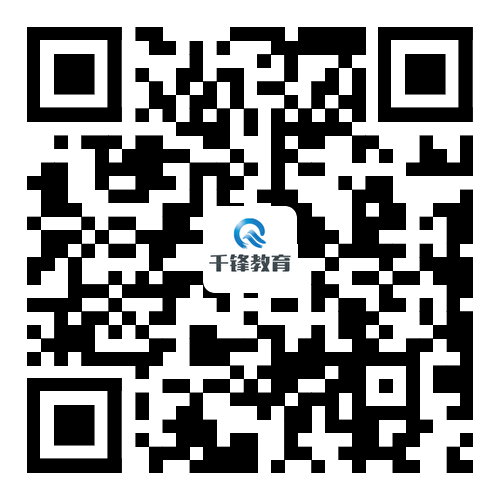

















 京公网安备 11010802030320号
京公网安备 11010802030320号